AutoCAD Civil 3D, importă puncte dintr-o bază de date externă
În acest post vom vedea cum să importăm date dintr-o bază de date externă, deși va trebui să luăm în considerare câteva aspecte suplimentare în tratarea punctelor. Ne vom baza pe exemplul pe care îl aduce un tutorial Civil 3D, folosind fișierele points-1.dwg și points.mdb, la final există link-uri pentru a le descărca.
Creați cheile de descriere
Obiectivul acestui lucru este de a configura modul în care Civil 3D va gestiona punctele pe care le importăm, unde vor fi stocate și în ce criterii le va selecta din baza de date. Dacă deschidem baza de date, în afară de coordonatele y, x, z, vom vedea câmpul de descriere (DSC) conține tipul de punct, așa că dorim să putem filtra aceste puncte.

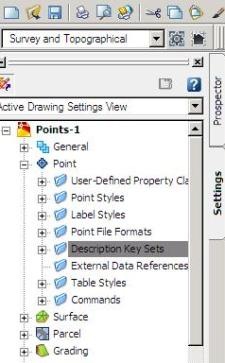 Mai întâi deschidem fișierul points-1.dwg care are deja straturi configurate pentru acest exercițiu. Acum, în spațiul de instrumente, în fila „Setări”, selectăm „Seturi de chei Descrieri” și facem clic dreapta și alegem „nou”.
Mai întâi deschidem fișierul points-1.dwg care are deja straturi configurate pentru acest exercițiu. Acum, în spațiul de instrumente, în fila „Setări”, selectăm „Seturi de chei Descrieri” și facem clic dreapta și alegem „nou”.
Aceasta deschide un panou în care vom plasa numele setului, la care vom da numele și descrierea.
Folosesc numele „Furtună” și descrierea „puncte de control al furtunii”. Apoi „acceptăm”.
Acum, să definim modul în care Civil 3D va gestiona filtrul atât pentru a importa datele, cât și pentru a selecta stratul în care va fi stocat.
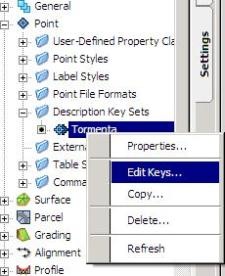 Am extins setul, făcând click dreapta și selectând "Edit Keys", care ne permite să vedem proprietățile în modul panoramic.
Am extins setul, făcând click dreapta și selectând "Edit Keys", care ne permite să vedem proprietățile în modul panoramic.
Aici vom adăuga două coduri, primul care va fi numit POND *, aici vom selecta Layer V-NODE-STRM
și celălalt MHST *, schimbați formatul STORM MH, în al doilea caz, aceasta ar însemna că acest lucru ar fi prima etichetă, dar lăsați-l ca $ *, astfel încât descrierea completă vine și întotdeauna în același strat.
Acest lucru ar implica că orice punct a cărui descriere începe cu POND sau MHST, urmată de orice personaj, va fi inclusă în colecție. Rețineți că acest proces este „sensibil la majuscule”, implică faptul că este sensibil la majuscule și minuscule.

 În ambele cazuri, stilul și stilul etichetei sunt dezactivate. pentru a le controla la nivel de grup, ceea ce este următorul lucru pe care îl vom face.
În ambele cazuri, stilul și stilul etichetei sunt dezactivate. pentru a le controla la nivel de grup, ceea ce este următorul lucru pe care îl vom face.
În cele din urmă, selectăm săgeata verde din colțul din dreapta pentru a salva configurația.
2. Creați grupuri de puncte
 Acum ceea ce ne interesează este că punctele importate sunt grupate, în acest caz în funcție de o caracteristică pe care o au în baza de date. Pentru a face acest lucru, mergem la fila „prospector” și în opțiunea grupuri de puncte facem clic dreapta, selectând „nou”.
Acum ceea ce ne interesează este că punctele importate sunt grupate, în acest caz în funcție de o caracteristică pe care o au în baza de date. Pentru a face acest lucru, mergem la fila „prospector” și în opțiunea grupuri de puncte facem clic dreapta, selectând „nou”.
Să creăm mai întâi un grup pe care îl vom numi „guri de vizitare a furtunilor” și vom lăsa stilul punctului și etichetelor ca Standard. Apoi, în filtrul de potrivire (Raw Desc Matching) alegem MHST *, aceasta ar face toate punctele care au acest lucru  în descrierea lui ar merge la acest grup.
în descrierea lui ar merge la acest grup.
Al doilea grup se va numi „detenție Punctul“ lăsați ca un filtru POND *, lăsând standard în stil și punctul de etichetă, deși acest lucru se poate face o dată un grup numit „puncte _ALL“.
Desigur, dacă vedem fila Generator de interogări, aceasta este ceea ce am ales în SQL, ceea ce înseamnă că cineva care a stăpânit acest cod poate face lucruri mai complexe.
3. Importă puncte din baza de date
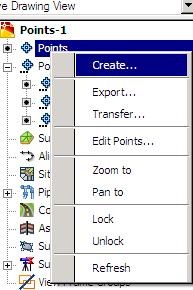 Cel mai complicat lucru pe care l-am făcut, acum este să le importăm.
Cel mai complicat lucru pe care l-am făcut, acum este să le importăm.
Întotdeauna în fila prospector, selectați Puncte cu butonul drept al mouse-ului și alegeți "Creare".
Se afișează un panou cu diferite opțiuni, în acest caz îl vom folosi pe cel din extrema dreaptă pentru a importa puncte. Odată selectat, solicitați-ne

Este necesar să se clarifice că în format puteți alege alte opțiuni de import de date, cum ar fi textul separat prin virgule, spații și diferite forme de ordine punct, coordonate x, y, z
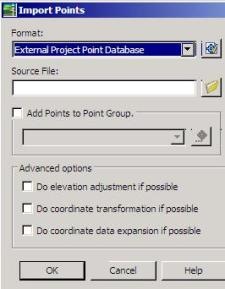
Aici alegem că importul provine dintr-o bază de date externă și apoi selectăm calea bazei de date. Lăsăm neselectate alternativele inferioare, apoi ok.
Rezultatul final poate fi afișat făcând clic dreapta pe "toate punctele" și selectând zoom-ul până la vizualizarea completă a punctelor.
Prin aducerea mouse-ul peste puncte, vârful sculei prezintă proprietățile punctului, considerăm că este necesar să faceți clic dreapta pe fiecare grup de puncte și proprietăți selectați, în cazul în care trebuie să fie selectată pictograma galben cu un semn de exclamare opțiunea de actualizare.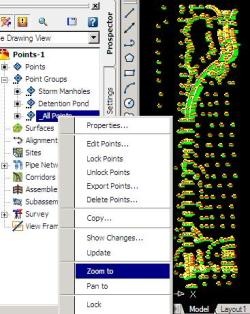
Pentru a face exercițiul puteți descărca aici fișierul dwg cu punctele importate.
Dacă doriți să o faceți din nou, puteți șterge toate punctele existente pentru a le importa din nou urmând pașii din acest exercițiu.




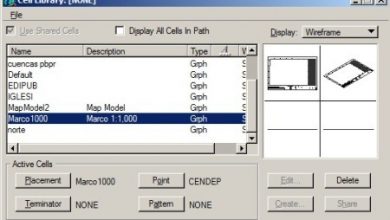
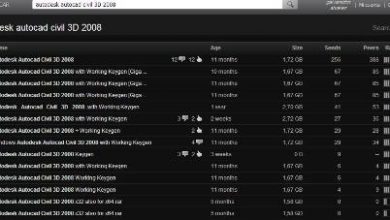

pentru că nu pot importa top pt. în instanța civilă și în grafic și fă-o solidă pentru a găsi volumul dacă mă poți ajuta
Ne pare rău, nu avem disponibilă.
Bună, ce sa întâmplat? Vă pot cere formatul bazei de date în .mdb să exersați. Multumesc si respect.
Multumesc pentru tutorial, acum ca am de import blocuri să rămână în desenul meu, adică Acad teren cheile pe siven pentru a importa bloc ca stații poli de copaci, în cele din urmă, apreciază colaborarea în acest tema.si poate face în civil 3d și care este procedura ..
Vă rugăm, dacă CUM SE EXPLICA PĂRĂSI ETICHETĂ DEFAULT stil, Toca ME PUNCTE PENTRU CA CONFUGURARLOS IMPORTO Ori de cate ori.
Voi astepta pentru sfat.
Multumesc anticipat
g! Vă mulțumesc foarte mult pentru contribuția dvs. A fost foarte util
Ei bine, nici o idee ce se poate întâmpla. Ar putea fi faptul că formatul nu este ca număr, ci ca personaj, dar nu ar trebui să fie o problemă.
MULTUMESC PENTRU CONTRIBUȚIA ILUSTRATIVĂ
Vă mulțumim pentru tutorial este bun, dar am probleme atunci când fac la fel ca atunci când importă puncte din baza de date în Access mine q nu sau fișier poate spune este deteriorat, vă mulțumesc ajută-mă dacă nu fac ceva greșit
Vă mulțumim pentru aceste contribuții!
Nu este necesar, cazul este că Desktop Land moștenește ceva din ceea ce era SoftDesk în care ar trebui să existe o bază de date care să stocheze criteriile și în timp ce nu exista un proiect deschis era imposibil să lucrezi.
În cazul Civil, deși poate fi asociat unei baze de date, în interiorul hărții puteți stoca caracteristici cum ar fi xml.
În primul rând vă mulțumesc pentru învățătura pe care o oferiți paginii dvs. și o dubiu civil 3d spre deosebire de desktop-ul de pe teren nu este necesar să o asociați cu un proiect.
Mulțumesc Doamne, am continuat cu ajutorul ăsta, ca profile de suprafață etc.